Kiirklahviklahvid
Kiirklahviklahvide kasutamine pole mitte ainult nii nagu nad juba CINEMA 4D-s sees on, vaid neid saab muidugi ka ise luua. Nimelt kujul, mida te ilmselt juba teate, nimelt M-grupid...
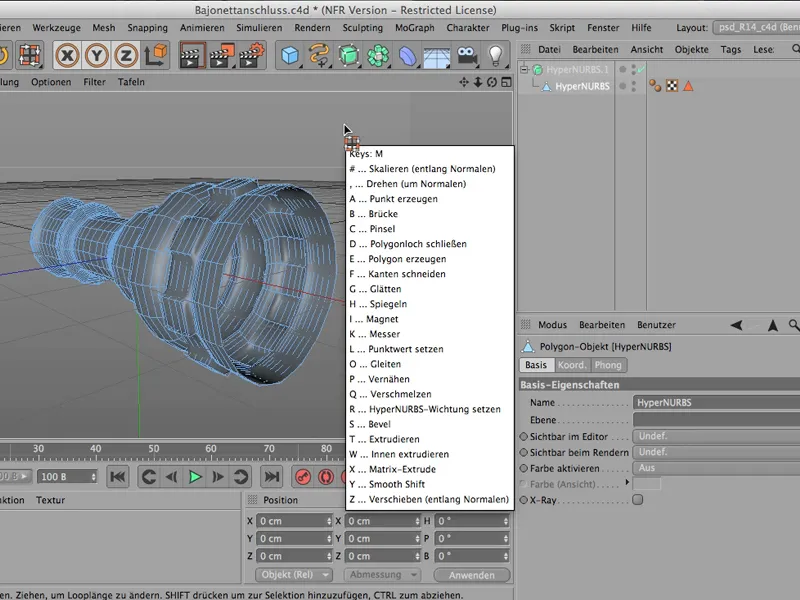
... või N-grupid...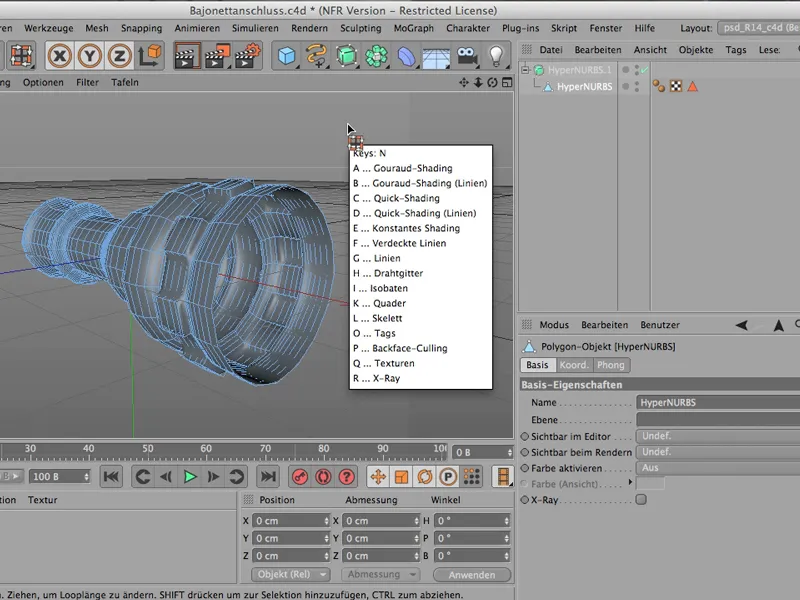
... või U-grupid. Seal on nende kiirklahvide kaudu kõik need käsud kättesaadavad teise tähe abil.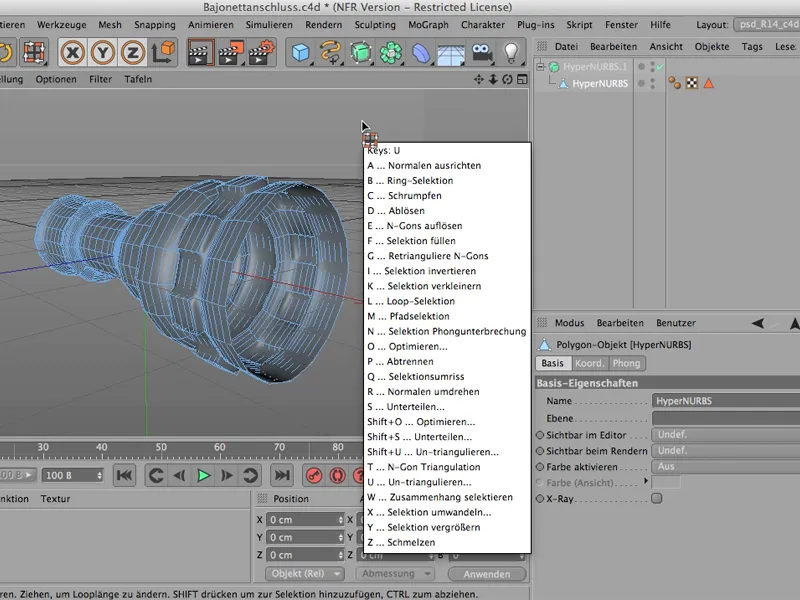
Ja kuidas seda ise teha saab, tahaksin teile väga meelsasti tahvlite näitel näidata. Tahvlid - see on mõiste, mida leiate Redaktori-Menüüst. Kui lähete sinna Tahvlid>Paigutus juurde, ...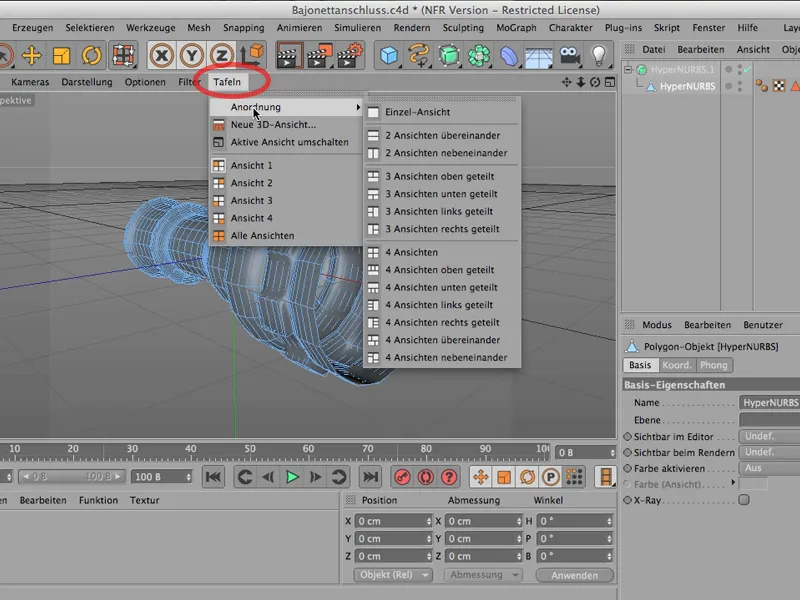
... saate asju kuvada kas üksteise peal ...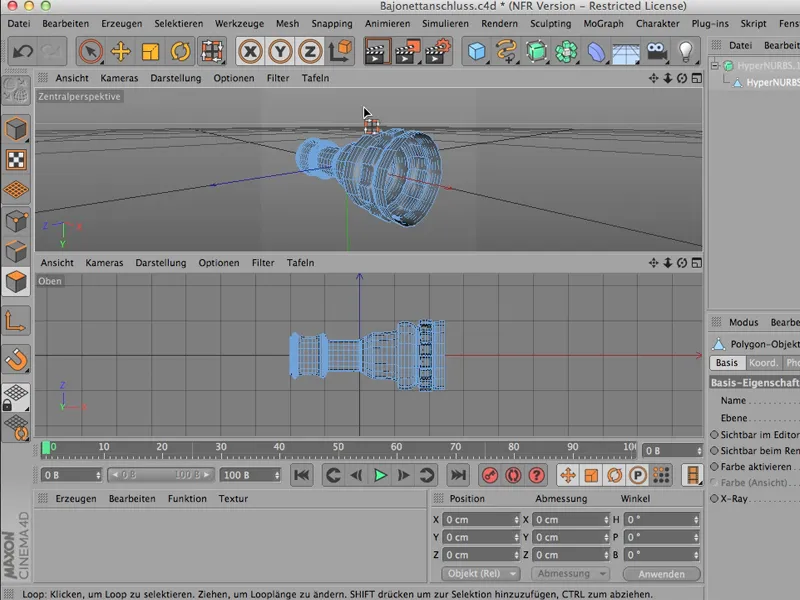
... või kõik neli vaadet. See oleks sama, nagu klõpsaksite ringi märgitud sümboli peale. Nii saate lihtsalt valida erinevaid kombinatsioone vaadetest. See on kindlasti sageli juhtum konstrueerimisel, kui neid on vaja.
Ja just need sageli esinevad asjad on mõistlik võtta omale järk-järgult aina suuremaks koguks kiirklahvide näol.
Tegutseme nüüd; kaudu Aken>Kohandamine>Kohande käskusid saame selle üsna suure asja. Siin on tõesti iga käsk sees ja iga käsku saab omistada oma kiirklahviga.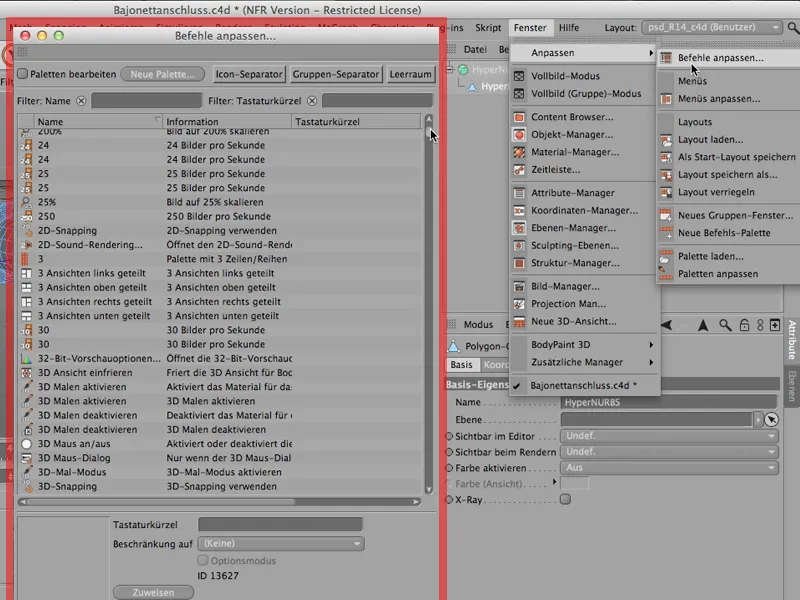
Oleme siin nelja vaate juures - see on see, mida ma just tegin -, ja just selles kohas tahaksin omale kiirklahve määrata. Vaatame neid nelja vaadet. Kui neil pole midagi taga (vasakul jaotatud, kõrvuti jne), siis need on 4 võrdsustatud vaadet.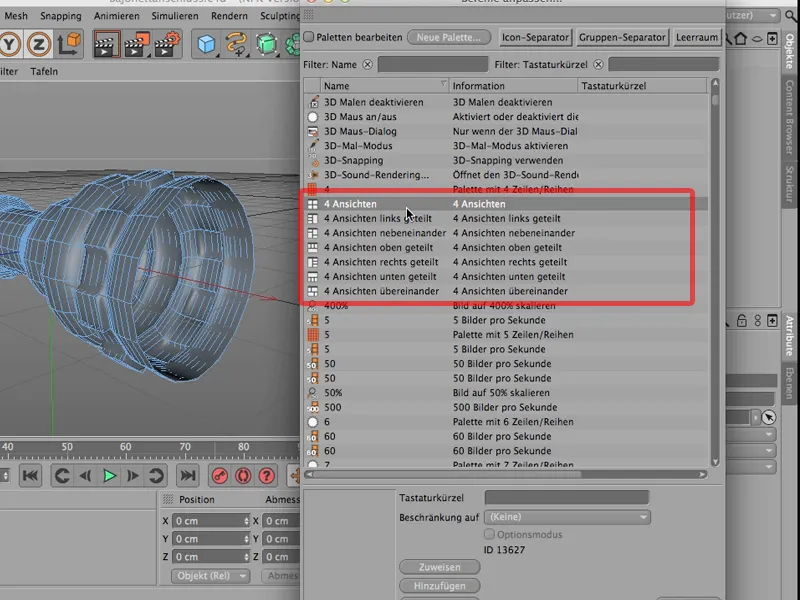
Annan neile kiirklahvi 4A. Ja - see on oluline: peate sellele ka pärast omistama.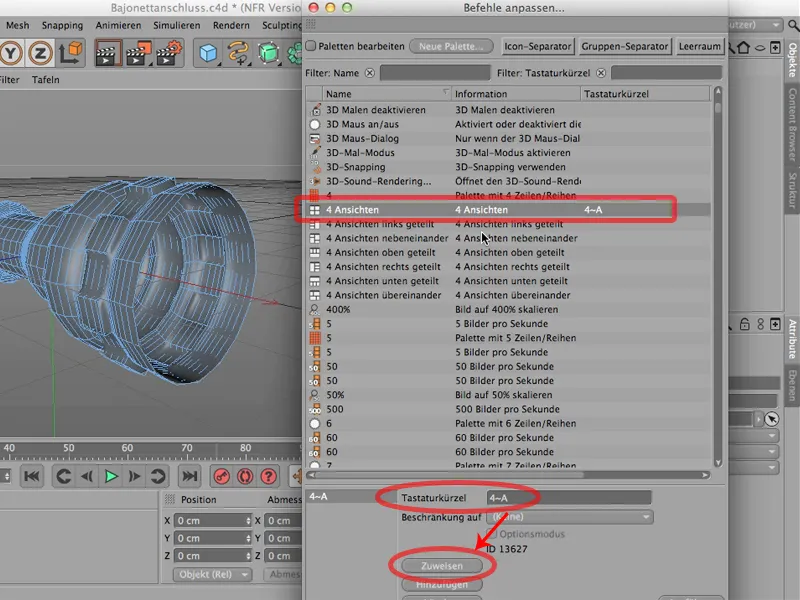
Ja veel üks oluline asi: kui ma liigun edasi ja annan vasakule jagatud vaadete jaoks kiirklahvi 4B, vajutan kiiresti - lohakalt. Niisiis: ärge oodake kaua, vaid sisestage 4B otse kiiresti. Kui sisestate kõigepealt 4 ja siis mõtlete hetke, millise tähe saaksite lisada, unustab CINEMA 4 taas 4 ja kirjutab selle asemel ainult B. Seega: jälgige seda.
Siis määran selle ka ja võib-olla isegi veel 4 vaadet kõrvuti. See võiks olla siis 4C. Nii et jälle Omista ja nii võiksite jätkata. Võiksite siin anda veel 4D; see sõltub tõesti sellest, mida neist vaadetest üldse vajate.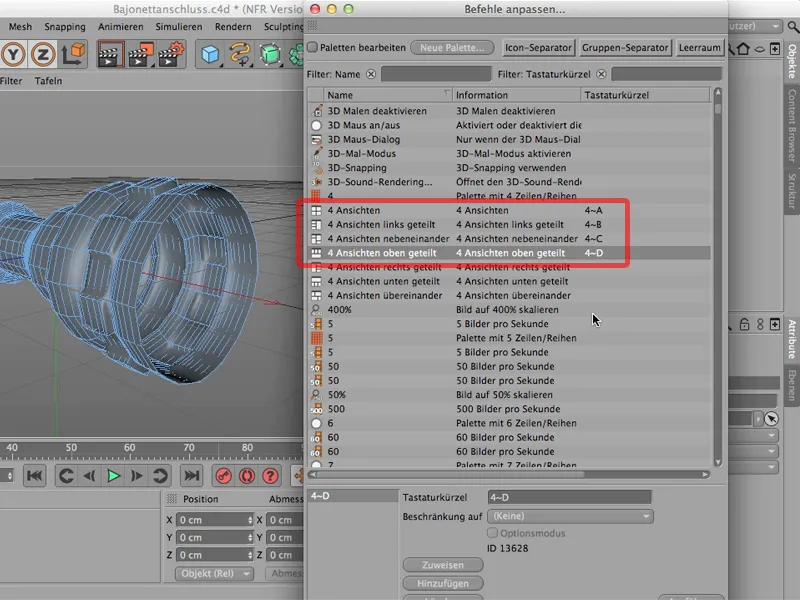
Nüüd vaatame, kuidas see tegelikult välja näeb. See on omistatud, nii et saame lihtsalt uuesti sulgeda. Ma klõpsan seega 4 peale ja näete juba: Jah! See on meie 4 kiirklahvi, meie 4 kiirklahvideloend, ja nüüd pole mul enam vaja seda kiiresti teha, vaid nüüd saan valida: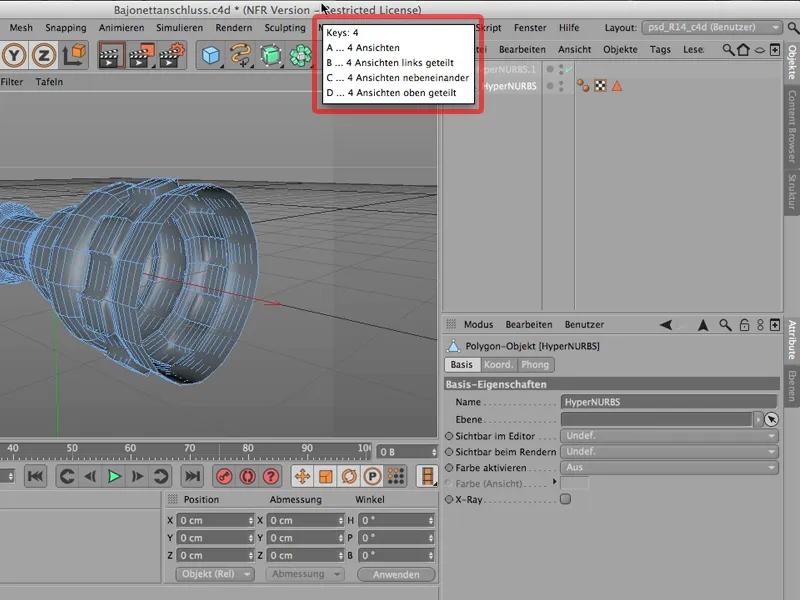
Sooviksin, et 4 vaadet oleks võrdsed; siis trükiksin lihtsalt ka A. Või vajutage uuesti 4. Nüüd tahaksin neid näha vasakult jagatud. See oleks B. Näeb siis välja ja pole ehk konstrueerimiseks üldse halb. Teil on suur perspektiivne aken ning kõik ülalt-, paremalt- ja esiosavaated suhteliselt väikesel alal:
Kui olete need kiirklahvid andnud ja märkate, et eksisite või see ei käi teile piisavalt kiiresti või eelistaksite käsku pigem millegi muu jaoks kasutada, saate minna tagasi aknasse Kohandamine>Kohande käskusid ja muidugi saate asjad lihtsalt uuesti kustutada. Lihtsalt klõpsake ja klõpsake siin nupul Kustuta. Ja olete kõik käsklused jälle kaotanud.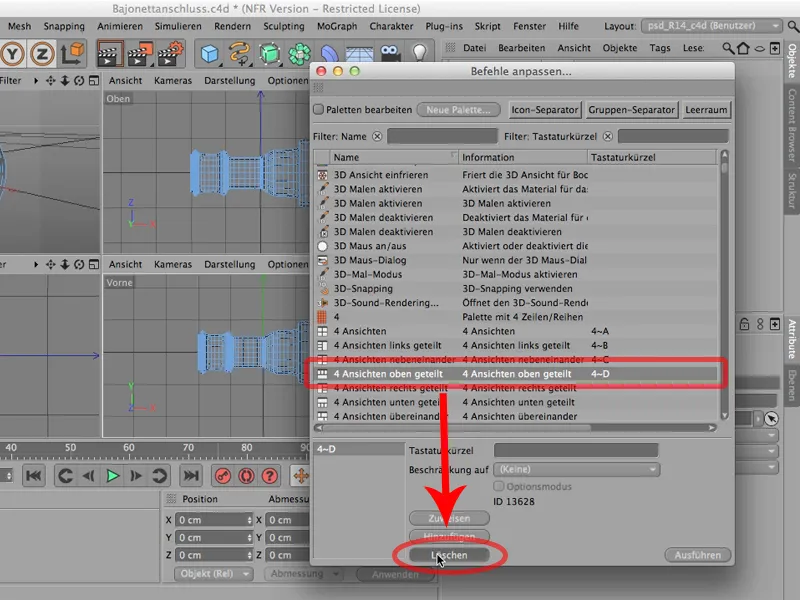
Nii et tasub kindlasti selliseid kiirklahve, mida suhteliselt sageli kasutate, ise loendisse lisada.
Kujundus
CINEMA 4D toob kaasa teatud kujunduse.
Kujundus on kas hele või tume - seda saab muuseas seadistada Programmi-Eelistustes. Kui eelistate pigem tumedat, siis saab Kasutajaliidesest valida Hele ja Tume.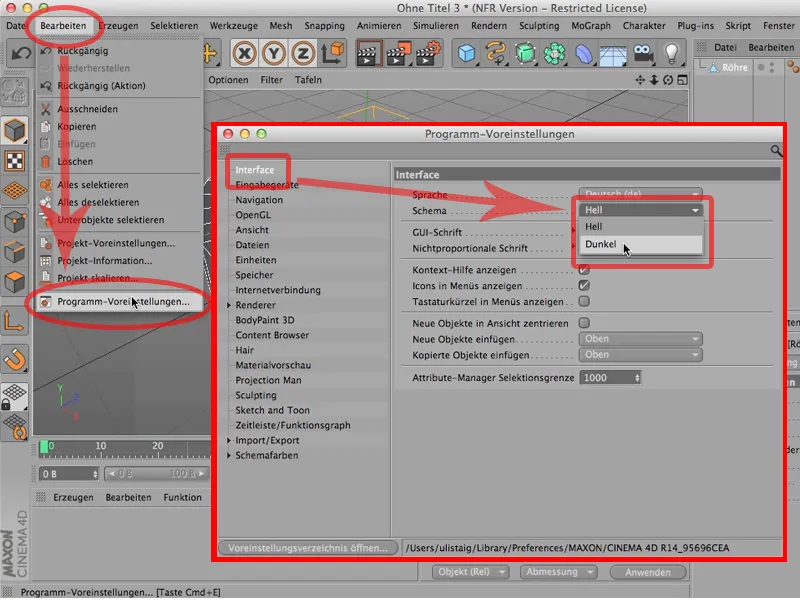
Mulle meeldib heledam variant rohkem, aga see on maitse asi.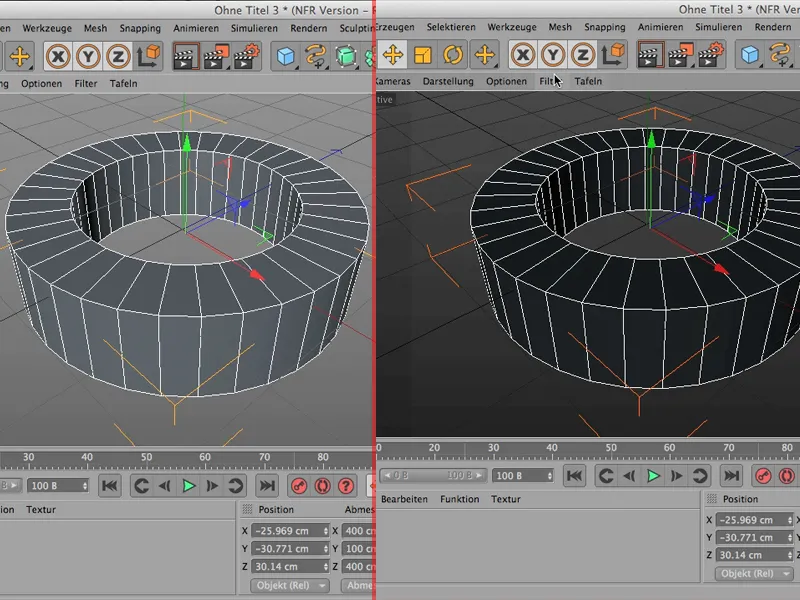
See on esialgu kõige olulisem paigutuse teema juures, mis puudutab värvi.
Muidugi võite endiselt Cinema 4D-s kõik managerid ehk paletid paigutada sinna, kuhu soovite. Näiteks ma klõpsan siin Objektihalduril ja näete seal taga seda väikest plussi. Kui ma sellele klõpsan, saan Objektihalduri ja saan seda vabalt ümber liigutada, kui soovin.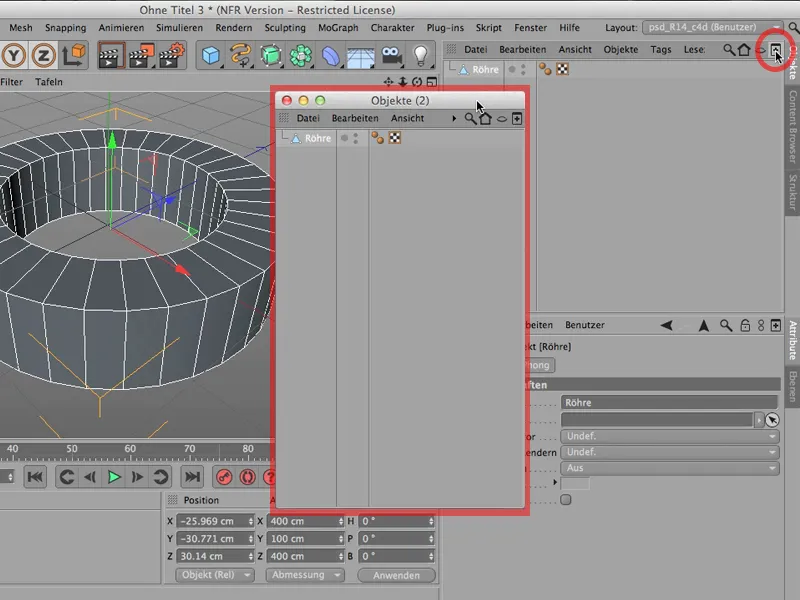
Ma võin selle teisele ekraanile viia, kuid võin selle lihtsalt ka uuesti sulgeda, kui lõpetan, ja - olgu teada: Objektihaldur jääb siiski sellele kohale alles.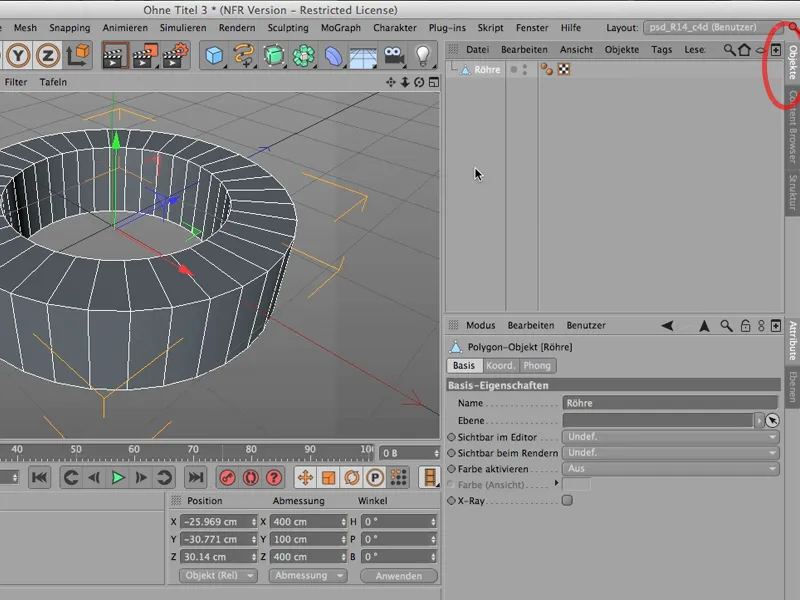
Kui ma tõesti tahaksin seda seal enam mitte olla, siis pean selle veidi teistmoodi tegema, pean klõpsama märgitud sümbolile ja esimesena leiate siit ülevalt käsu Eralda. Sellele saan siis klõpsata…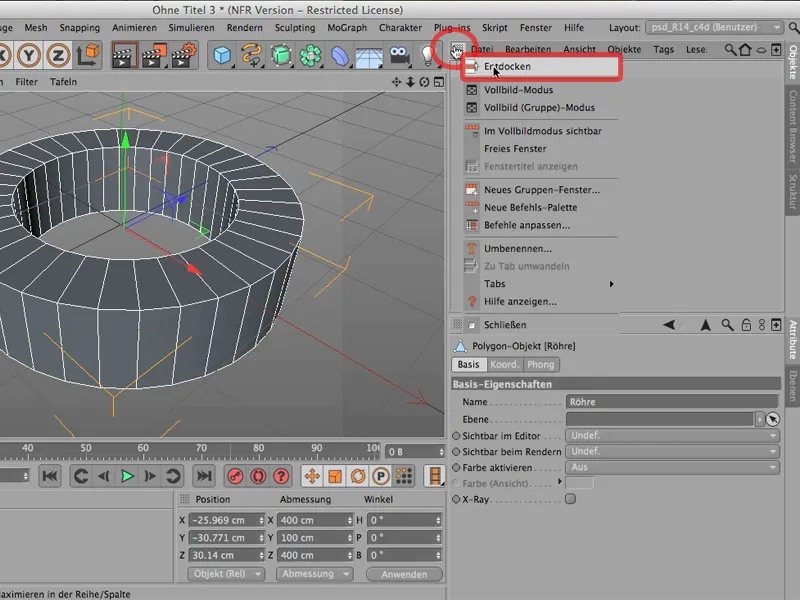
… ja nüüd tõmbasin selle siit välja. See on nüüd siin ainult, saab tema suurust ja kuju muuta ja ta ei ole enam ees.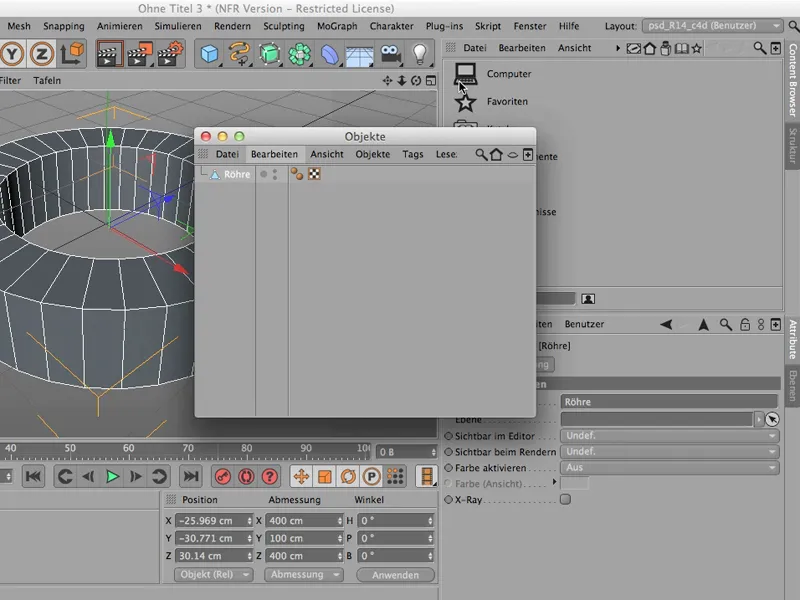
Kui ma peaksin teda mingi aeg üldse mitte enam vajama (võiks juhtuda), klõpsan selle lihtsalt ära. Siis tuleb suur kurbus, sest loomulikult vajan teda kohe uuesti - nii Aken>Objektihaldur … siin ta on uuesti …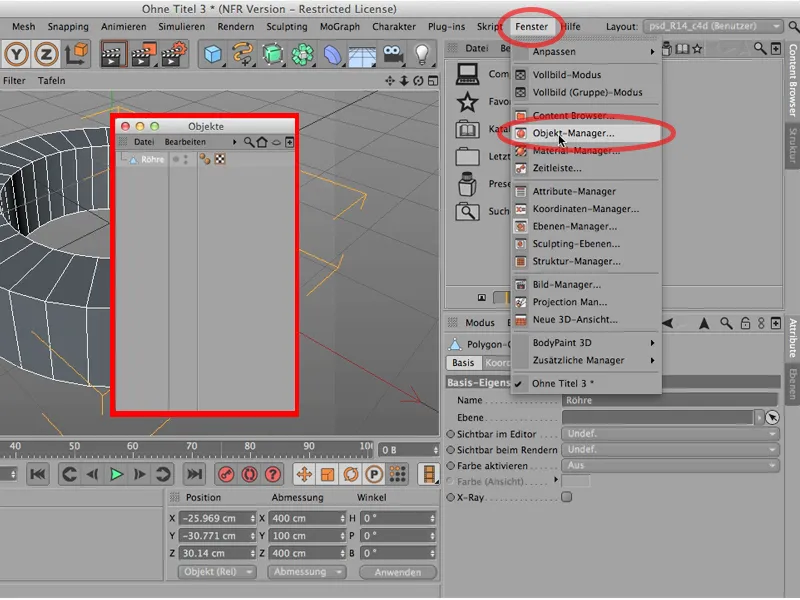
… ja nüüd võin ta uuesti siia lisada. Kas lihtsalt siia lisada või teen seda nii, et lähen otse sellele vahekaardile, siis sisestatakse minu Objektihaldur täpselt selle paiga, kus varem oli.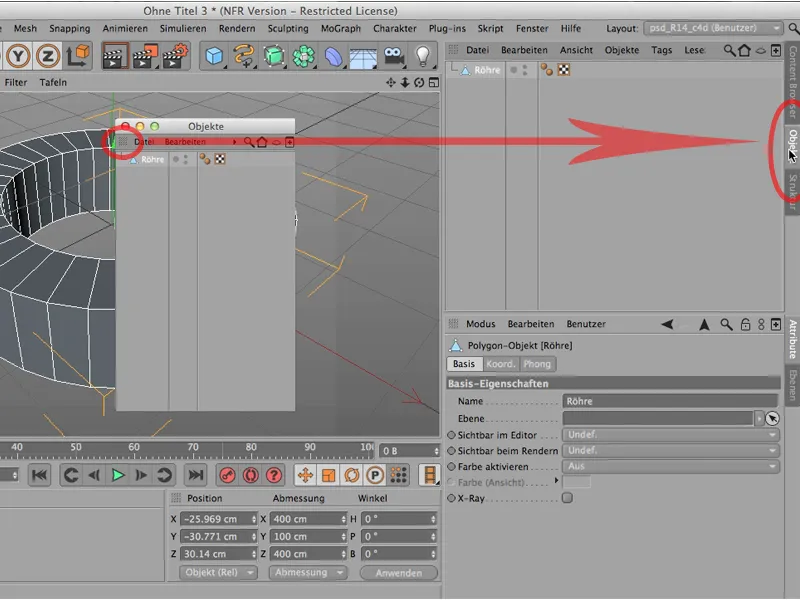
See on väga praktiline asi. Võib juhtuda, et see läheb liiga segaseks, et olete liiga palju asju liigutanud, nagu näiteks Materjalihaldur. Eraldan selle, siis klõpsan selle ära, teen sama siin ka Koordinaatide-halduri, ka selle eraldan ja ära.
Plussina on see, et meil on nüüd äkitselt palju rohkem ruumi siin. Mõnikord on see tõesti mõistlik sellist asja teha, aga võib juhtuda, et ühel hetkel ütlete: See pole see, ma tahan tagasi oma vana paigutuse juurde, võib-olla ka selle, mille salvestasin, siis saate lihtsalt ülevalt klõpsata Paigutus ja naasta tagasi kohta, kus te just olite. See võib olla Tavapaigutus või minu puhul PSD-Tutorials.de paigutus.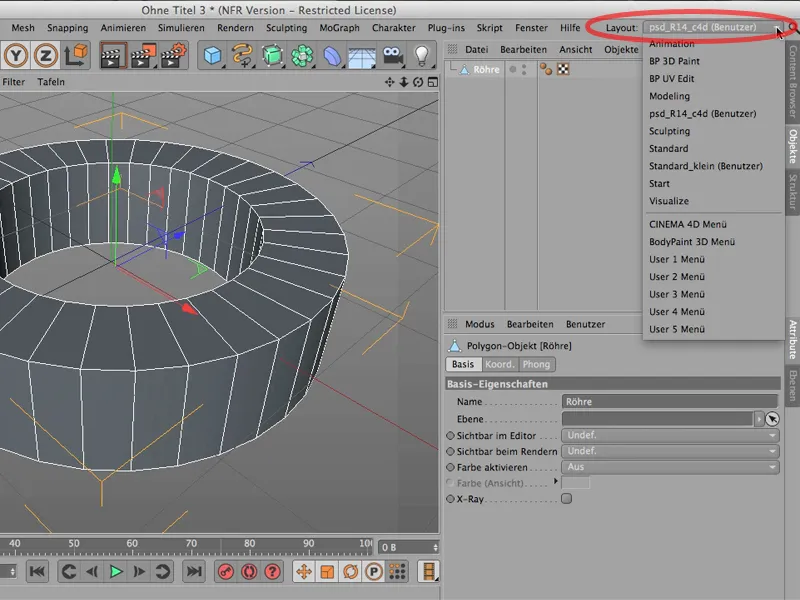
Samuti nägite - lihtsalt väikese vihjena -, et siin ülevalt Paigutuses saate näiteks minna ka BodyPainti. Kes seda veel vanematest versioonidest mäletab - see oli alati siin … see paigutuse vahetus.
Kuid nüüd on see siin: nii jõuate BodyPaint 3D Painti või BodyPaint UV muutmissisendisse, samuti Modelingusse sellisel viisil.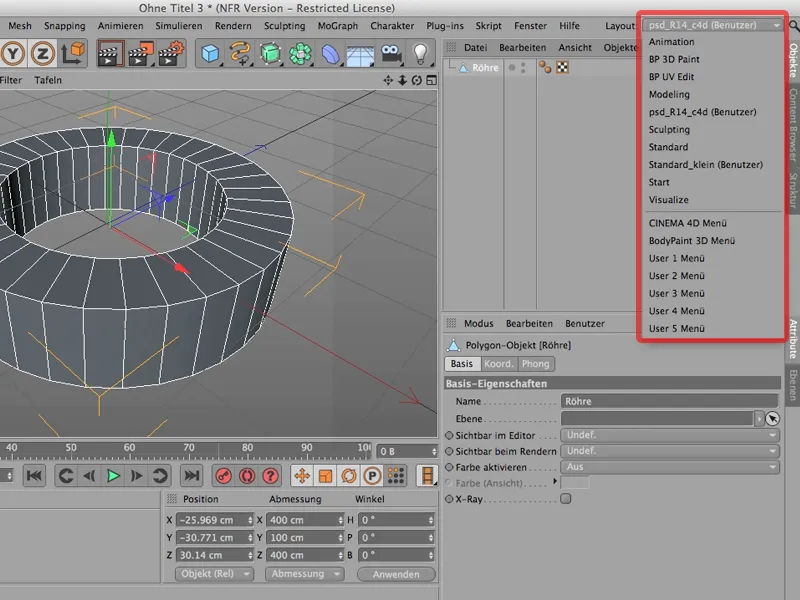
Need on erinevad paigutused, mida saate siin määratleda. Saate neid iseseisvalt muuta ja saate igal ajal tagasi minna oma vanema paigutuse juurde.


